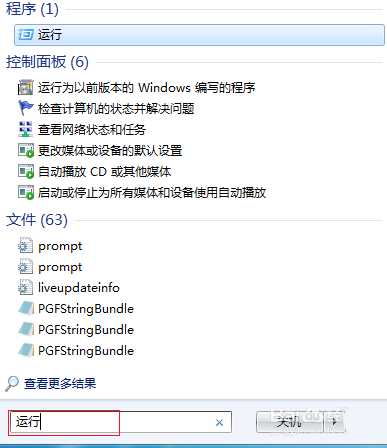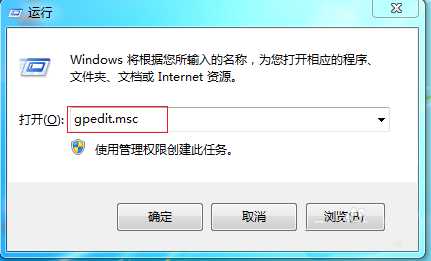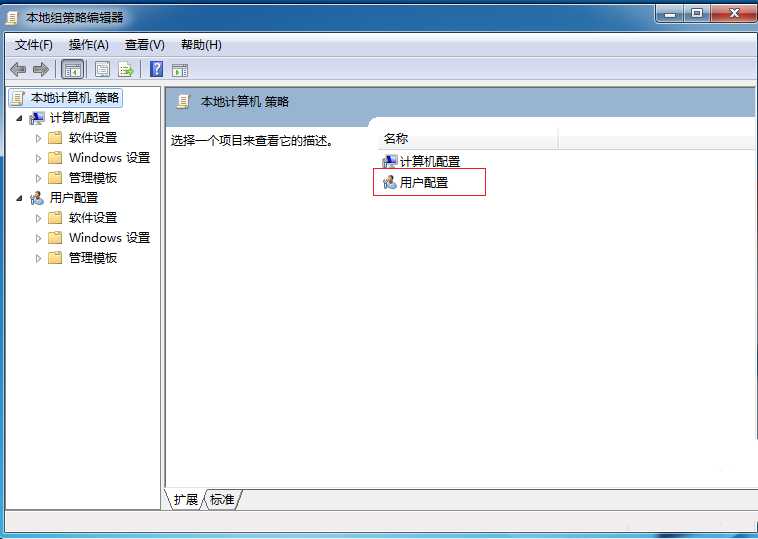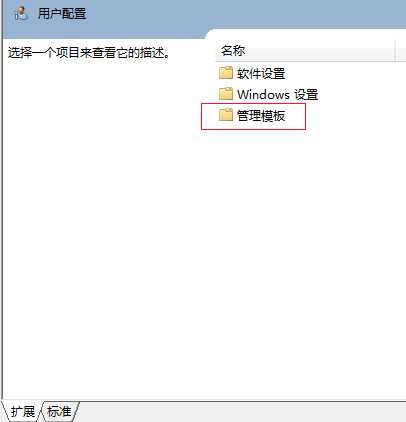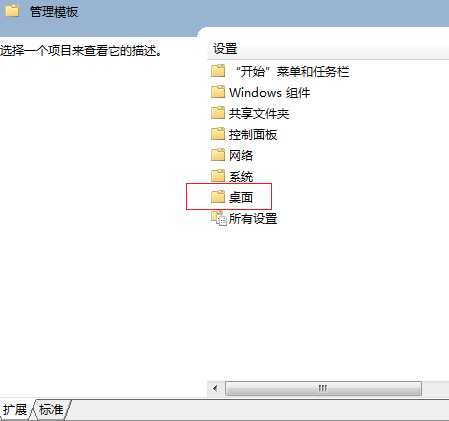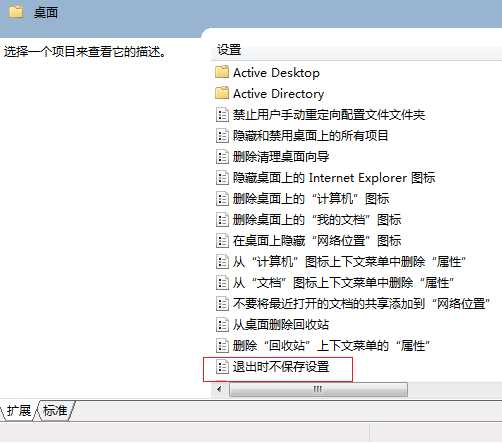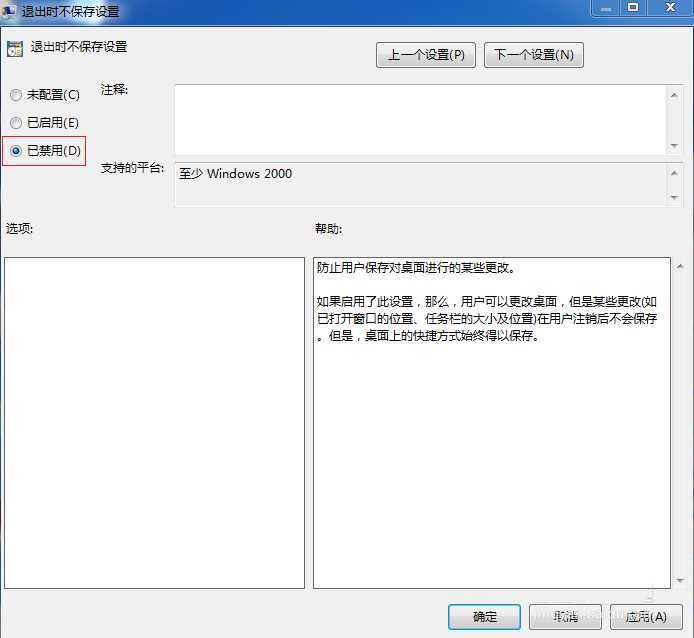电脑桌面每次开次都会恢复成原来的样式,发现安装在电脑对自己有用的东西都没了。还要重新安装,该怎么取消电脑的自动还原功能呢?下面我们就来看看详细的教程。
1、在电脑开始菜单处搜索“运行”两个字,打开运行。
2、在“运行栏”处输入:“gpedit.msc”的指令。
3、然后就打开“本地组策略编辑器”。点击“用户设置”。
4、在“用户设置”的模板中,点击“管理模板”。
5、在“管理模板”右侧点击“桌面”。
6、在页面右侧最下行找到“退出时不保存设置”,点击打开。
7、在弹出的页面左侧勾选“已禁用”,点击“应用”,“确定”即可。
以上就是禁止电脑自动还原的教程,希望大家喜欢,请继续关注。
相关推荐:
电脑关机后CPU风扇仍在转该怎么办?
电脑刚开机就提示自动关机该怎么办?
电脑重视自动重启关机该怎么查找原因?
标签:
电脑,桌面
免责声明:本站文章均来自网站采集或用户投稿,网站不提供任何软件下载或自行开发的软件!
如有用户或公司发现本站内容信息存在侵权行为,请邮件告知! 858582#qq.com
暂无“如何解除电脑自动还原? 电脑桌面禁止自动还原功的教程”评论...
更新动态
2025年04月11日
2025年04月11日
- 小骆驼-《草原狼2(蓝光CD)》[原抓WAV+CUE]
- 群星《欢迎来到我身边 电影原声专辑》[320K/MP3][105.02MB]
- 群星《欢迎来到我身边 电影原声专辑》[FLAC/分轨][480.9MB]
- 雷婷《梦里蓝天HQⅡ》 2023头版限量编号低速原抓[WAV+CUE][463M]
- 群星《2024好听新歌42》AI调整音效【WAV分轨】
- 王思雨-《思念陪着鸿雁飞》WAV
- 王思雨《喜马拉雅HQ》头版限量编号[WAV+CUE]
- 李健《无时无刻》[WAV+CUE][590M]
- 陈奕迅《酝酿》[WAV分轨][502M]
- 卓依婷《化蝶》2CD[WAV+CUE][1.1G]
- 群星《吉他王(黑胶CD)》[WAV+CUE]
- 齐秦《穿乐(穿越)》[WAV+CUE]
- 发烧珍品《数位CD音响测试-动向效果(九)》【WAV+CUE】
- 邝美云《邝美云精装歌集》[DSF][1.6G]
- 吕方《爱一回伤一回》[WAV+CUE][454M]